كيفية استخراج النص بناءً على لون الخط من خلية في Excel؟
إذا كان لديك قائمة بيانات تحتوي على بعض النصوص الحمراء في كل خلية في Excel كما هو موضح في لقطة الشاشة أدناه، هل تعرف كيفية استخراج النصوص الحمراء فقط؟ الآن سأقدم لك طريقة سريعة لحل هذا اللغز واستخراج النص بناءً على لون الخط من خلية في Excel.

استخراج النص بناءً على لون الخط من كل خلية
 استخراج النص بناءً على لون الخط من كل خلية
استخراج النص بناءً على لون الخط من كل خلية
في Excel، يمكنك فقط استخدام الدالة المحددة لاستخراج النص بناءً على لون الخط.
1. اضغط معًا على مفتاحي Alt + F11 لفتح نافذة Microsoft Visual Basic for Applications.
2. انقر فوق إدراج > وحدة، ثم قم بنسخ الكود البرمجي VBA التالي إلى النافذة المنبثقة.
VBA: استخراج النص بناءً على لون الخط
Function GetColorText(pRange As Range) As String
'UpdatebyExtendoffice20220621
Dim xOut As String
Dim xValue As String
Dim i As Long
Dim TextColor
TextColor = RGB(255, 0, 0) 'colorindex RGB
xValue = pRange.Text
For i = 1 To VBA.Len(xValue)
If pRange.Characters(i, 1).Font.Color = TextColor Then
xOut = xOut & VBA.Mid(xValue, i, 1)
End If
Next
GetColorText = xOut
End Function
3. بعد ذلك، احفظ وأغلق الحوار، وحدد خلية فارغة بجانب قائمة البيانات، واكتب هذه الصيغة =GetColorText(A1) (تشير A1 إلى الخلية التي تريد استخراج النص منها)، واضغط على مفتاح Enter للحصول على النص المطلوب، ثم اسحب مقبض التعبئة التلقائية لتطبيق الصيغة على النطاق الذي تريده.
الآن يمكنك رؤية أن جميع النصوص الحمراء تم استخراجها.
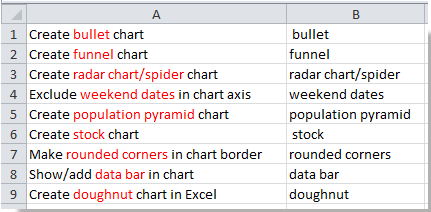
نصيحة: في الكود البرمجي VBA أعلاه، يمكنك تغيير القيم اللونية rgb في هذا البرنامج النصي TextColor = RGB(255, 0, 0) إلى ألوان أخرى لتلبية احتياجاتك.

اكتشف سحر Excel مع Kutools AI
- التنفيذ الذكي: قم بعمليات الخلية، وتحليل البيانات، وإنشاء المخططات - كل ذلك يتم من خلال أوامر بسيطة.
- الصيغ المخصصة: قم بإنشاء صيغ مصممة خصيصًا لتسهيل سير عملك.
- برمجة VBA: كتابة وتطبيق أكواد VBA بسهولة.
- تفسير الصيغ: فهم الصيغ المعقدة بسهولة.
- ترجمة النصوص: تجاوز الحواجز اللغوية داخل جداول البيانات الخاصة بك.
مقالات ذات صلة:
أفضل أدوات الإنتاجية لمكتب العمل
عزز مهاراتك في Excel باستخدام Kutools لـ Excel، واختبر كفاءة غير مسبوقة. Kutools لـ Excel يوفر أكثر من300 ميزة متقدمة لزيادة الإنتاجية وتوفير وقت الحفظ. انقر هنا للحصول على الميزة الأكثر أهمية بالنسبة لك...
Office Tab يجلب واجهة التبويب إلى Office ويجعل عملك أسهل بكثير
- تفعيل تحرير وقراءة عبر التبويبات في Word، Excel، PowerPoint، Publisher، Access، Visio وProject.
- افتح وأنشئ عدة مستندات في تبويبات جديدة في نفس النافذة، بدلاً من نوافذ مستقلة.
- يزيد إنتاجيتك بنسبة50%، ويقلل مئات النقرات اليومية من الفأرة!
جميع إضافات Kutools. مثبت واحد
حزمة Kutools for Office تجمع بين إضافات Excel وWord وOutlook وPowerPoint إضافة إلى Office Tab Pro، وهي مثالية للفرق التي تعمل عبر تطبيقات Office.
- حزمة الكل في واحد — إضافات Excel وWord وOutlook وPowerPoint + Office Tab Pro
- مثبّت واحد، ترخيص واحد — إعداد في دقائق (جاهز لـ MSI)
- الأداء الأفضل معًا — إنتاجية مُبسطة عبر تطبيقات Office
- تجربة كاملة لمدة30 يومًا — بدون تسجيل، بدون بطاقة ائتمان
- قيمة رائعة — وفر مقارنة بشراء الإضافات بشكل منفرد